Microsoft Excel ви позволява да се приведе в съответствие текст в клетки в различни начини. Всяка клетка може да се използва по два начина едновременно подравняване - ширината и височината. В този урок ще разгледаме какви са опциите за привеждане в съответствие, Excel и как да ги прилага.
По подразбиране, всеки текст, вписани в един работен лист Excel, подравнен по левия дъното на клетката, както и номерата на долния десен край. Промяна подравняване на текст ви позволява да изберете как съдържанието ще се показва в клетката, която ще подобри възприемането на текста.
- Подравняване вляво: съдържанието е подравнен вляво.
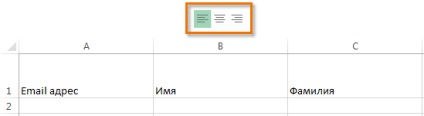
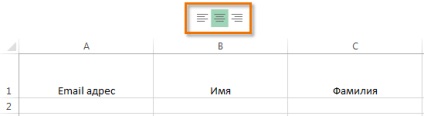
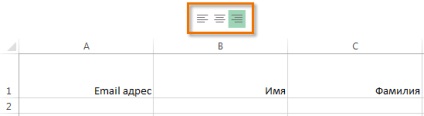
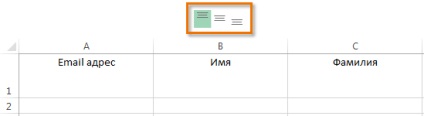
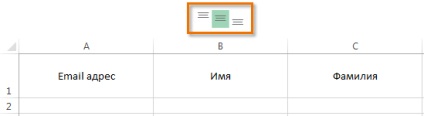
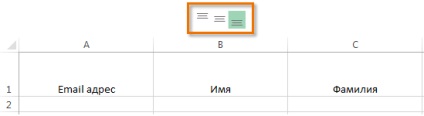
Как да промените подравняването на текст в Excel хоризонтална
В примера по-долу, ние промените подравняването на нашата ширина хедър за да го маркирате в работен лист на Excel и да даде по-завършен вид.
- Изберете клетката, текстът на която искате да промените.
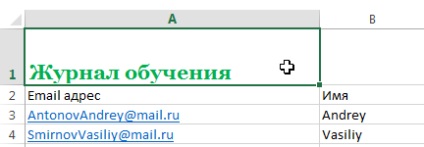
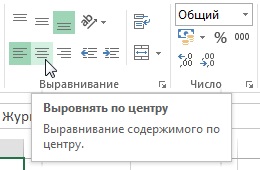
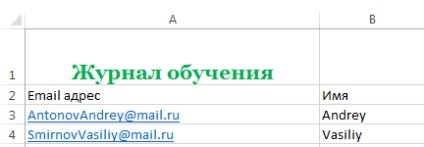
Как да промените подравняването на текст в Excel вертикална
В този пример, ние ще се промени трасето на нашата височина удар с глава и я поставете в средата на клетката.
- Изберете клетката, текстът на която искате да промените.
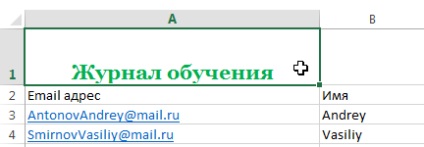
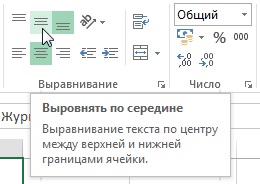
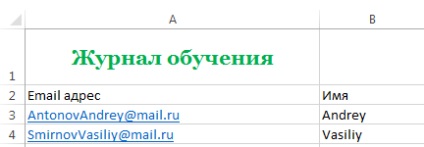
В Microsoft Excel, можете да кандидатствате вертикално и хоризонтално подравняване на една клетка.
Свързани статии
